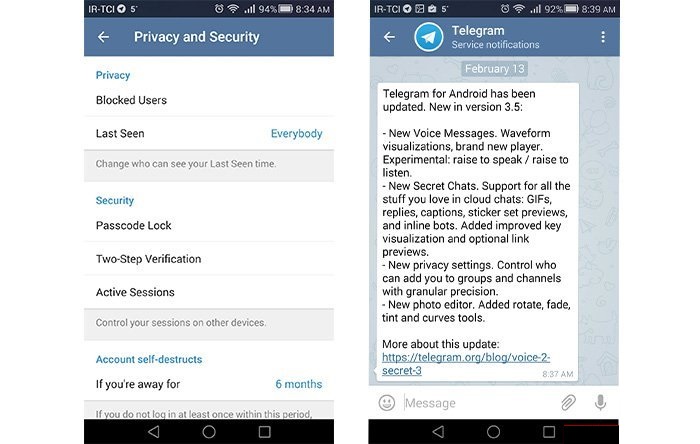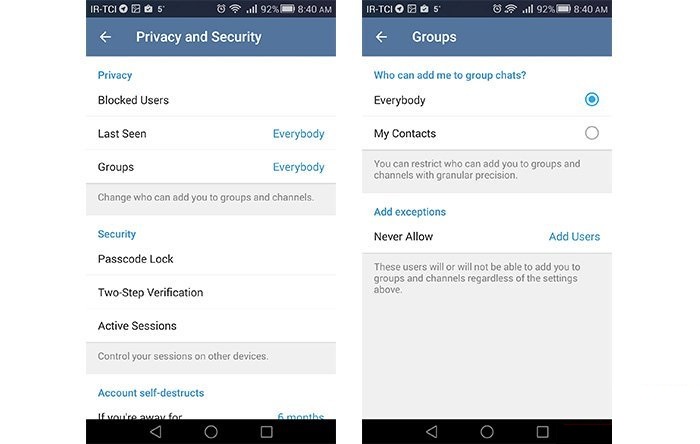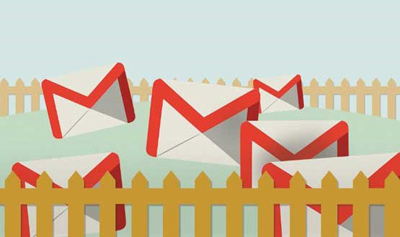با این ترفندها از تبلیغات مزاحم تلگرام خلاص شوید
بهروزرسانی جدید اپلیکیشن تلگرام، راه حل جالبی برای این تبلیغات مزاحم، پیش پای شما گذاشته است.
به گزارش دریچه فناوری گروه فضای مجازی باشگاه خبرنگاران جوان؛ با محبوبیت روزافزون اپلیکیشن تلگرام، کاربران با معضل جدیدی با نام تبلیغات ناخواسته روبهرو شدهاند. احتمالا برای شما هم پیش آمده که بدون اجازهتان به گروهی اضافه می شوید و مجبور هستید با تبلیغات بیسروته مواجه شوید. حال بروزرسانی جدید اپلیکیشن تلگرام، راه حل جالبی برای این مشکل، پیش پای شما گذاشته است.

در یک سال گذشته اپلیکیشن تلگرام کاربران ایرانی را حسابی مجذوب خود کرده است. اما در چند ماه اخیر کاربران با مشکلی آزاردهنده در این اپلیکیشن روبهرو شدهاند. شما بهطور خودکار و بدون اینکه از شما پرسیده شود به گروهها و کانالهای ناشناس اضافه میشوید و باید تبلیغاتی گاه بیربط را تحمل کنید. اما تلگرام بالاخره چارهای برای این مشکل پیدا کرده است.
در بروزرسانی تلگرام (نسخهی 3.5.0) یک قابلیت جدید به بخش حریم خصوص این اپلیکیشن پیامرسانی اضافه شده است. این قابلیت به شما امکان میدهد که خودتان تصمیم بگیرید که چه کسانی شما را به گروهها و کانالهای تلگرام اضافه میکنند. اگر شما هنوز تلگرامتان را بروز نکرده باشید، در بخش تنظیمات حریم خصوصی و امنیت (Privacy and Security) تصویر زیر را میبینید.
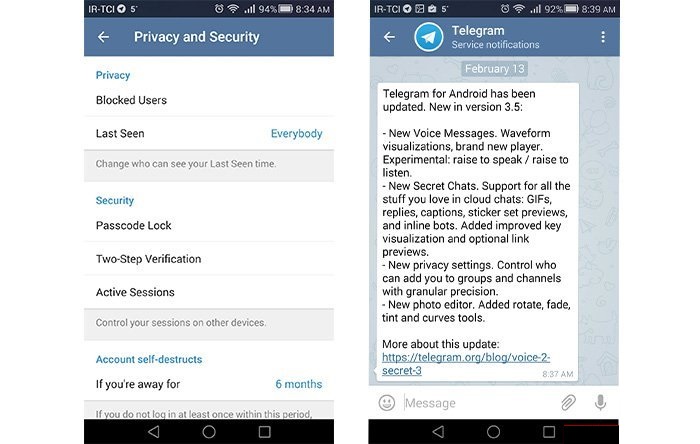
اما پس از بروزرسانی، با مراجعه به بخش تنظیمات و سپس حریم خصوصی، با یک گزینهی جدید با نام «گروهها» (Groups) مواجه میشوید. با انتخاب این گزینه میتوانید تصمیم بگیرید که چه کسانی بتوانند شما را در گروهها یا کانالهایشان اضافه کنند. حالت پیشفرض در وضعیت «همه» (Everybody) است.
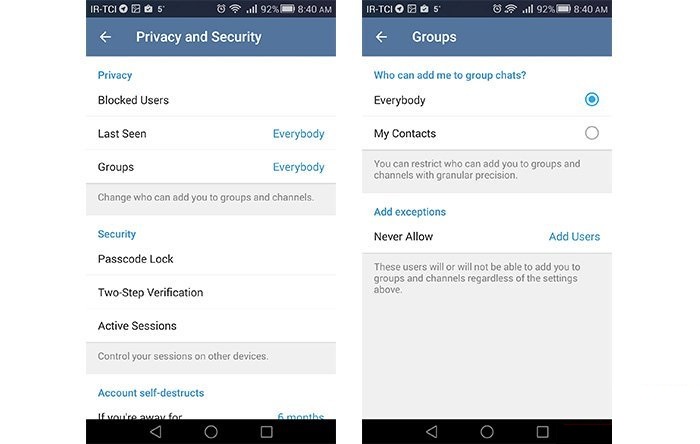
شما بهراحتی و با انتخاب گزینهی «تماسهای من» (My Contacts) میتوانید از شر اضافه شدن به گروهها و کانالهای ناخواسته راحت بشوید. پس اگر از تبلیغات آزاردهنده در اپلیکیشن تلگرام کلافه شدهاید، همین حالا نسبت به بروزرسانی تلگرام خود اقدام کنید و تنظیمات لازم را انجام بدهید.